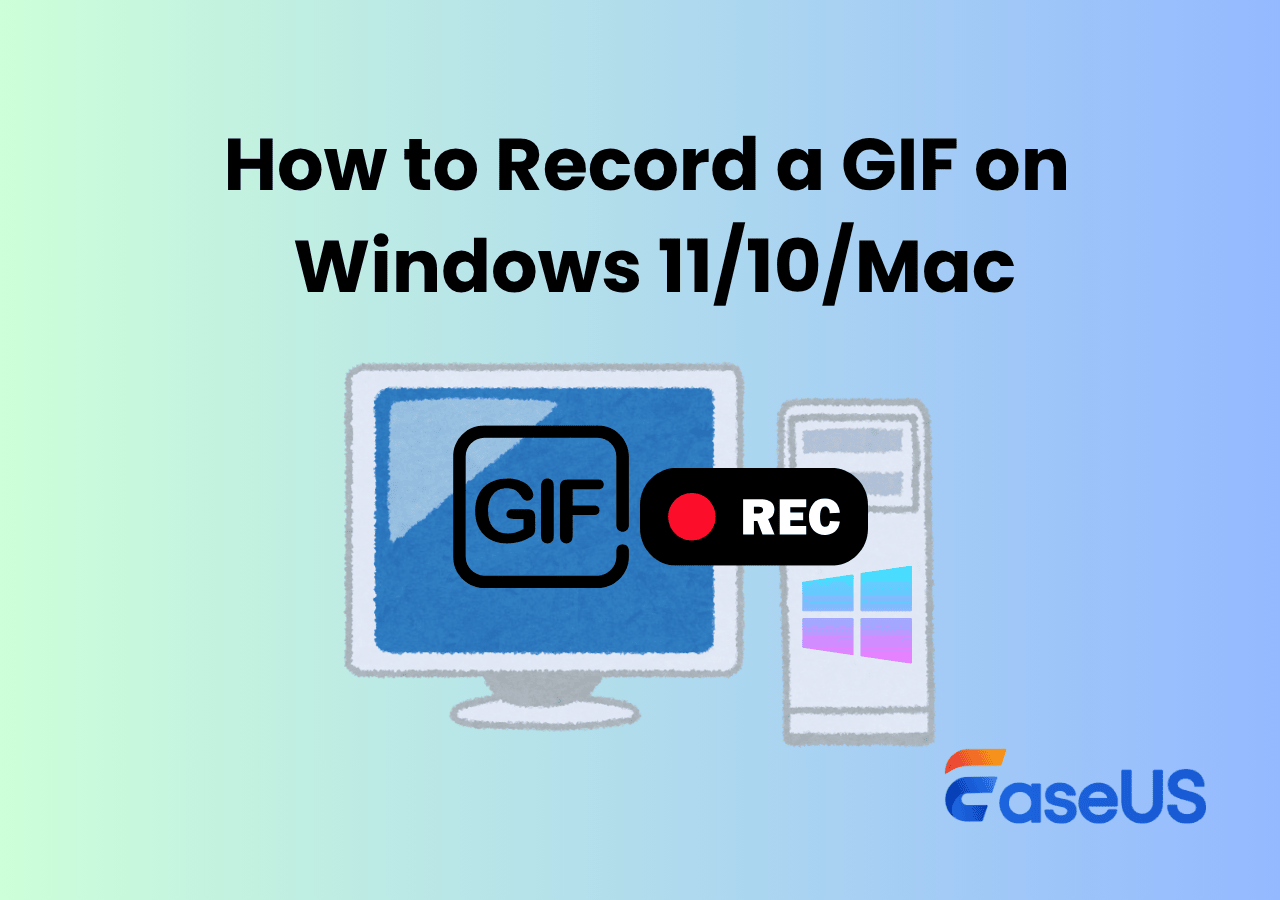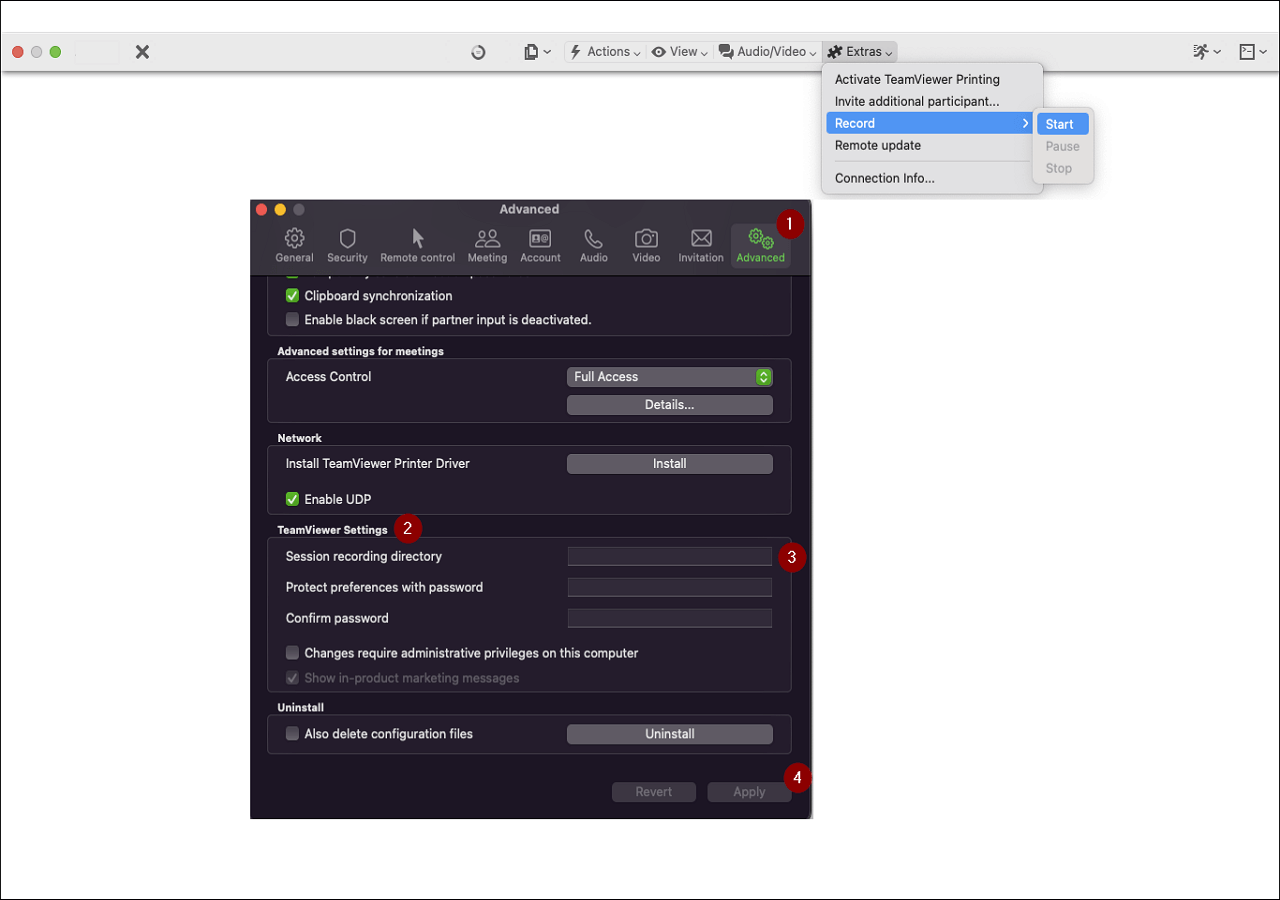-
![]()
Agnes
Agnes已經在EaseUS工作超過4年,有著豐富的技術文章寫作經驗。目前,寫過很多關於資料救援、硬碟分割管理或備份還原相關文章,希望能幫助用戶解決困難。…查看作者資訊 -
![]()
Gina
謝謝閱讀我的文章。希望我的文章能夠幫你輕鬆有效地解決問題。…查看作者資訊 -
![]()
Harrison
希望以簡單易懂的文筆,帶給讀者輕鬆好讀的科技文章~…查看作者資訊 -
![]()
Bruce
贈人玫瑰,手有餘香。希望我的文章能夠幫到您。…查看作者資訊 -
![]()
Ken
網路上的科技文章琳瑯滿目, 希望在您閱讀我的文章後可以幫助到您…查看作者資訊 -
![]()
Zola
一位科技愛好者和人文社科的忠實學者,希望通過科技和大家一起更好地理解世界…查看作者資訊
本文內容
0瀏覽次數 |
0分鐘閱讀
滑鼠特效螢幕錄製是指可以記錄滑鼠遊標在桌面螢幕上的移動並突出顯示每次點擊的位置的錄製功能。此功能使觀看者更容易跟隨所呈現的內容,看到滑鼠在螢幕上點擊的位置,並避免誤解。
使用滑鼠點擊效果錄製螢幕對於教學課程、線上演示和演示特別有用。這篇文章將向您展示 5 款在影片擷取過程中具有滑鼠點擊效果的最佳螢幕錄影軟體。繼續閱讀並找到您喜歡的一本。
使用具有滑鼠點擊效果的螢幕錄影軟體的好處
與傳統的普通螢幕錄製相比,具有滑鼠遊標效果的螢幕錄製功能具有許多優勢,並且是內容創作者展示其教學課程的寶貴工具。
以下是使用滑鼠遊標效果進行螢幕錄製的好處:
- 突出顯示要點:它允許您透過突出顯示遊標點擊來與觀眾清晰有效地溝通。
- 節省更多時間:與傳統的螢幕錄製相比,具有滑鼠點擊效果的螢幕錄製可以節省您添加遊標或註釋以突出顯示主要內容的時間。
- 提高參與度:透過滑鼠點擊引導,觀眾往往會更專注於指定區域並提高參與度。
- 更專業:使用遊標突出顯示內容將添加額外的細節層,使其看起來更專業和專家。
5 個具有滑鼠點擊效果的最佳螢幕錄影軟體
市面上有許多螢幕錄影軟體,但您如何知道哪些是最好的呢?
為了幫助您找到具有滑鼠點擊效果的最好的螢幕錄影軟體免費下載,我們測試並比較了市場上 10 多個流行的產品,並選擇了 5 個最好的與您分享。現在讓我們檢查以下測試統計數據。
| 🎶經過測試的軟體 | 16 |
| 🕵️♂️時長 | 3週 |
| 🧑💻經過測試的設備 | 一台 HP 筆記型電腦、一台 Macbook Air |
| 🎤記錄內容 | 視訊教學、玩法記錄、線上會議、演示 |
| 🧐我們如何評估結果 | UI、視訊輸出品質、相容性、效能 |
| 👍最推薦的一款 | EaseUS RecExperts |
具有滑鼠點擊效果的最佳螢幕錄影軟體快速指南
1.EaseUS RecExperts(Windows 和 Mac)
EaseUS RecExperts是目前最受歡迎的螢幕錄影軟體之一,可滿足您透過滑鼠點擊效果錄製螢幕的需求。它是一款強大且用戶友好的螢幕錄製軟體,具有一系列功能,包括為影片添加滑鼠點擊效果。它提供了簡單直覺的介面,易於使用,使其成為初學者的絕佳選擇。

🌞主要特點:
- 捕捉整個螢幕或錄製部分螢幕
- 允許您在錄製過程中新增滑鼠點擊效果和註釋
- 同時錄製螢幕、網路攝影機和音頻
- 無時間限制記錄 2D/3D 遊戲玩法
- 錄製時編輯螢幕
- 使用一些基本編輯功能編輯視頻和音頻
- 支援同時錄製多個螢幕
- 設定預約錄製計畫自動錄製螢幕
- 多種輸出格式
- 在各種平台上分享視頻,例如 Facebook、YouTube、Twitter 等。
| ✅優點 | ❎缺點 |
|---|---|
|
|
🙋♂️用戶評價:
高達 30% 折扣 EaseUS RecExperts
- CouponBre (@CouponBre) 2022 年 11 月 17 日
多合一螢幕錄影軟體、網路攝影機、媒體播放器、音訊、遊戲、即時錄影和視訊編輯器
?立即取得! https://t.co/7hzGBFh2DQ #couponbre #easeuscoupon #easeusdeals #easeusrecexperts #screenrecorder #livevideorecorder #videoediting pic.twitter.com/97A3i1XxdG
2. Bandicam(Windows)
Bandicam是另一個常用的螢幕錄影軟體,具有許多錄製功能,它還允許您在錄製過程中記錄滑鼠遊標的移動。它是一款輕量級且易於使用的 Windows 螢幕錄影工具,非常適合捕捉遊戲玩法、教學課程和其他類型的內容。

🌞主要特點:
- 即時在影片上繪製輪廓
- 同時錄製網路攝影機和螢幕
- 支援定時錄影,在指定時間自動開始錄影
- 錄製過程中加入滑鼠點擊效果和動畫
- 僅錄製音訊
| ✅優點 | ❎缺點 |
|---|---|
|
|
🙋♂️ Trustpilot 評論: https://www.trustpilot.com/review/bandicam.com
3. Camtasia(Windows 和 Mac)
Camtasia因其複雜的使用者介面而成為專業人士的絕佳螢幕錄製軟體。但如果你熟悉它的功能,你完全可以用它來錄製帶有滑鼠點擊效果的螢幕。專業用戶可以選擇它來創建教育教程、演示文稿和產品演示,並讓觀眾專注於文字、形狀、動畫等動作。

🌞主要特點:
- 高品質錄影
- 記錄滑鼠遊標移動以增強觀看者的參與度
- 壓縮視訊大小而不損失質量
- 支援Mac 和 Windows 上的相機螢幕錄製
- 支援多種視訊和音訊格式
- 提供免費試用版
| ✅優點 | ❎缺點 |
|---|---|
|
|
🙋♂️ Trustpilot 評論: https://www.trustpilot.com/review/www.techsmith.com
4. OBS Studio(Windows & macOS & Linux)
OBS Studio是一款免費的開源螢幕錄影軟體,專為直播和錄影而設計。大多數遊戲玩家選擇一邊玩一邊錄製遊戲。點擊特定位置的玩家可以使用OBS捕捉滑鼠點擊效果。此功能允許觀看者將注意力集中在遊標目前所在的區域,從而提高參與度。

🌞主要特點:
- 專業的螢幕錄製設置
- 錄製螢幕時捕捉遊標移動
- 高效能即時音訊和視訊捕獲
- 設定多個場景,並無縫切換
- 為每個操作設定熱鍵以快速存取它們
- 提供廣泛的配置選項
| ✅優點 | ❎缺點 |
|---|---|
|
|
🙋♂️ Trustpilot 評論: https://www.trustpilot.com/review/obsproject.com
5. Icecream Screen Recorder (Windows)
名為Icecream Screen Recorder 的Windows 螢幕擷取實用程式可以錄製全部或部分螢幕。您可以使用這個簡單易用的工具錄製眾多應用程式、網路研討會、Zoom 會議、WhatsApp 聊天、視訊教學、直播等的螢幕。有了它,您可以在螢幕捕獲時進行塗鴉,並在錄製時移動滑鼠遊標,為您的錄製增添更多吸引力。

🌞主要特點:
- 錄製整個螢幕或選定的部分螢幕
- 錄音時加入註釋
- 上傳並分享影片到各個平台
- 有許多免費功能可用
- 預約錄製
| ✅優點 | ❎缺點 |
|---|---|
|
|
🙋♂️ Trustpilot 評論: https://www.trustpilot.com/review/icecreamapps.com
最後的話
總而言之,具有滑鼠點擊效果的螢幕錄製對於希望製作教學或教學影片的企業、教育工作者和內容製作者非常有用。它使觀眾能夠參與螢幕上顯示的動作,從而提高理解力並減少混亂。此外,它還提供視覺指示,突出顯示螢幕上的特定活動。
EaseUS RecExperts具有多項功能,使其成為初學者或任何尋求易於使用的 UI 的人的絕佳選擇。它支援多種視訊和音訊格式,並在佔用很少的系統資源的情況下提供高品質的錄製。您可以安排錄製作業,並且它提供基本的後製編輯工具。下載並使用它,它永遠不會讓您失望。
具有滑鼠點擊效果的螢幕錄影軟體常見問題解答
1. 可以記錄滑鼠移動嗎?
許多螢幕錄影軟體允許在錄製螢幕時捕獲滑鼠移動。 EaseUS RecExperts 是一款出色的螢幕錄影軟體,您可以使用它輕鬆錄製滑鼠遊標。錄製時,移動並突出顯示重要內容,並將動作包含在影片中。
2. 如何在影片中加入滑鼠遊標?
您可以在螢幕錄製期間或之後新增滑鼠遊標。截圖時,需要使用可以記錄滑鼠移動的第三方軟體;移動滑鼠,工具將記錄遊標。或者,您可以在錄製後添加遊標,這需要影片編輯功能。
3. 如何在Windows 10中加入滑鼠點擊效果?
首先,找到並下載與 Windows 10 相容的影片編輯工具,例如 EaseUS RecExperts。錄製螢幕時,移動滑鼠;該工具將捕獲遊標移動並將其顯示在影片中。